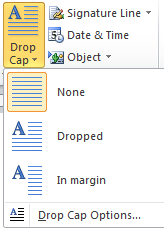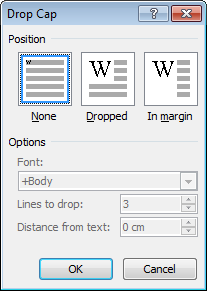- •Запуск та робота з ms Word 2010
- •Завдання 1:
- •Вкладка. Група
- •Панель швидкого доступу
- •Символи;
- •Абзаци;
- •Розділи;
- •Форматування шрифту (font)
- •Завдання 2:
- •Форматування абзаців Завдання 3:
- •Перевірка орфографії
- •Списки Завдання 4:
- •Завдання 5:
- •Колонтитули
- •Завдання 6:
- •Пошук і заміна слів
- •Вкладка Вставка (Insert)
- •Завдання 7:
- •Види розривів на сторінці
- •Види розривів розділу
- •Завдання 8:
- •Вставка символу
- •Робота з таблицями у Word.
- •Завдання 9:
- •Зарплата по місяцях
Завдання 2:
Відкрити новий документ.
Задати:
шрифт Times New Roman Cyr
розмір 14,
червоний колір
з тінню
інтервал між літерами – розріжений
Ввести своє прізвище, ім’я, по-батькові
Скопіювати текст, змінити шрифт у набраному тексті
Задати
шрифт Arial
розмір 16,
інтервал між літерами – звичайний
застосувати текстові ефекти – зробити кольорову тінь, віддзеркалення, обємні літери.
Застосовуючи можливості форматування набрати наступне – см3 та 47AF16
Форматування абзаців Завдання 3:
Ознайомитися з вікном форматування абзацу:
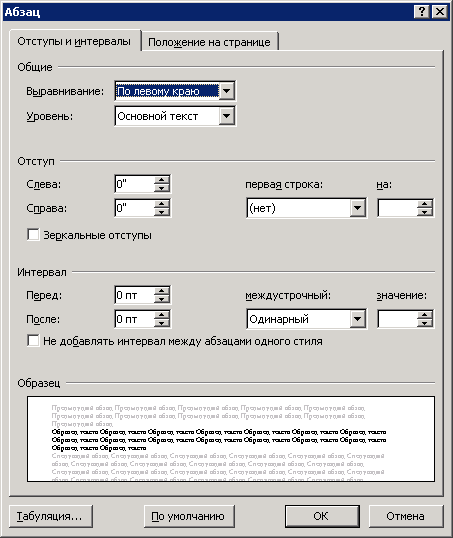
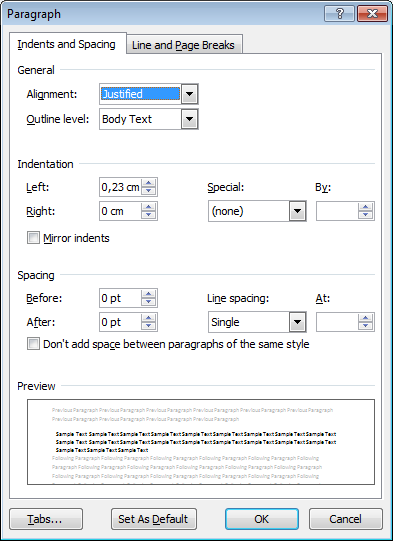
а також вмістом вкладинки Line and Page Breaks
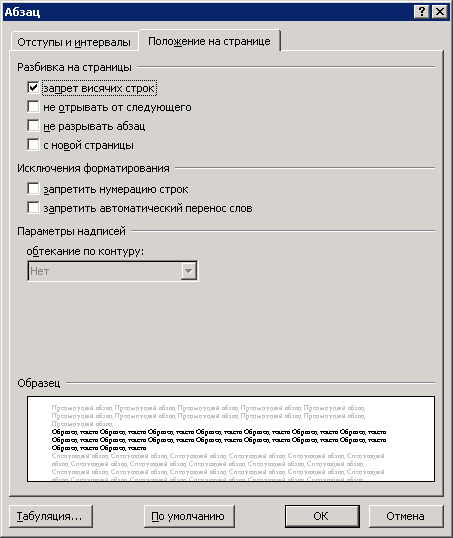
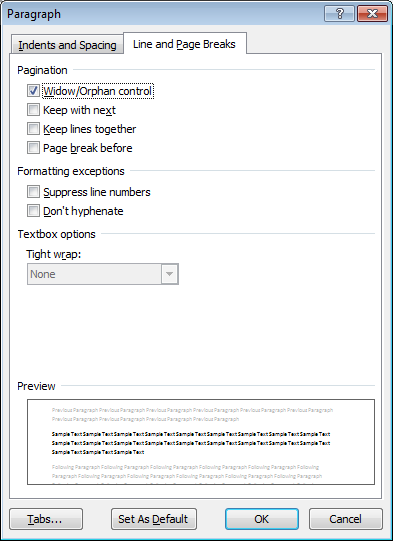
Створити новий документ.
Скопіювати текст з додатку до лабораторної роботи.
Відформатувати текст
заголовки поставити на середину аркуша
текст розташувати по ширині аркуша
встановити абзаци з червоного рядка
між рядками встановити 1,5 інтервали
Зберегти текст як Лаб2.DOC у своїй особистій папці (для подальшої роботи)
Іноді необхідно відсортувати абзаци, наприклад, коли ви створили список літератури для реферату і його потрібно відсортувати по алфавіту. Для цього потрібно виділити потрібні абзаци і скористатись кнопкою Sort (Сортування тексту) з групи Paragraph та вказати тип та напрямок сортування – використати сортування для переліку, що стоїть в кінці тексту.
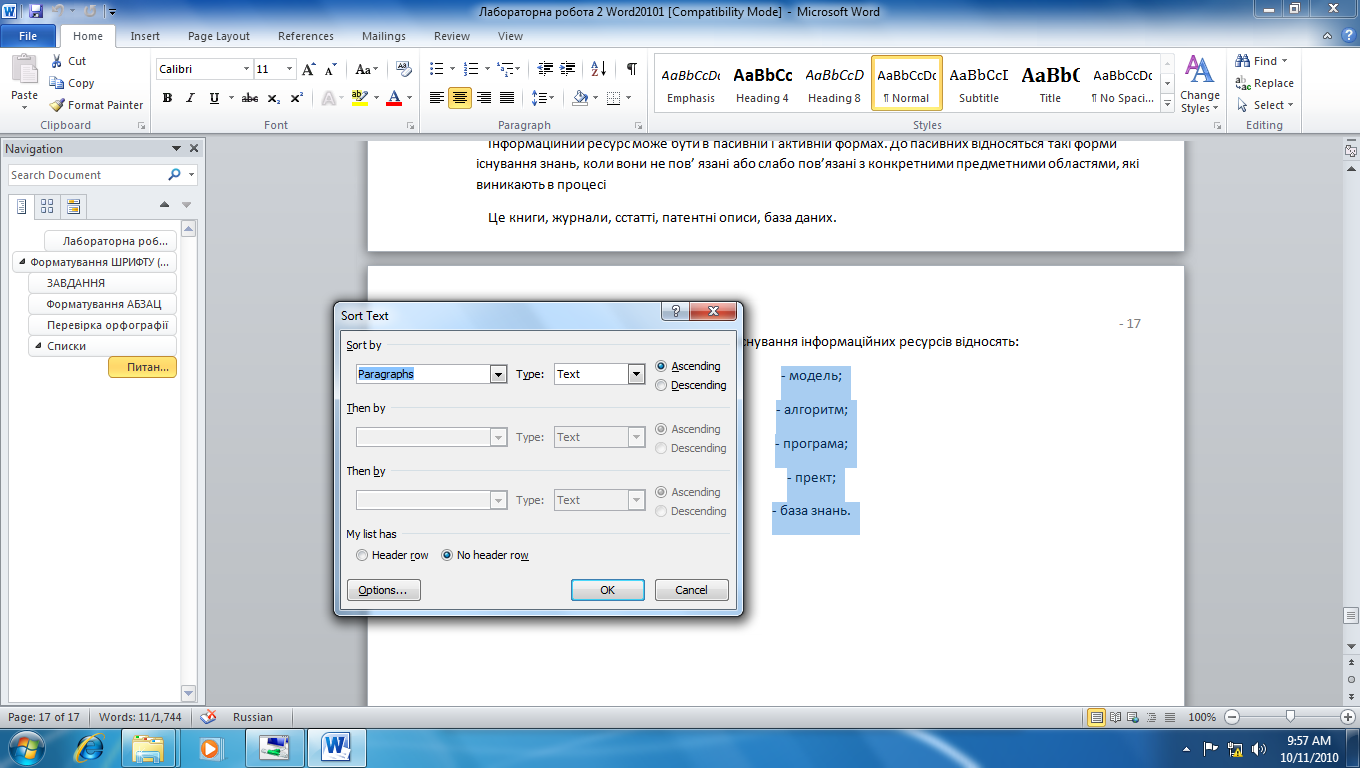
Перевірка орфографії
Вибрати вкладинку Review >групу команд Proofing > команду Language > Set Proofing Language
Перевірити правопис документу Лаб2. DOC – стати курсором на підкреслені слова, відкрити контекстне меню
варіант 1 слово виглядає правильно – набрано не на тій розкладці клавіатури
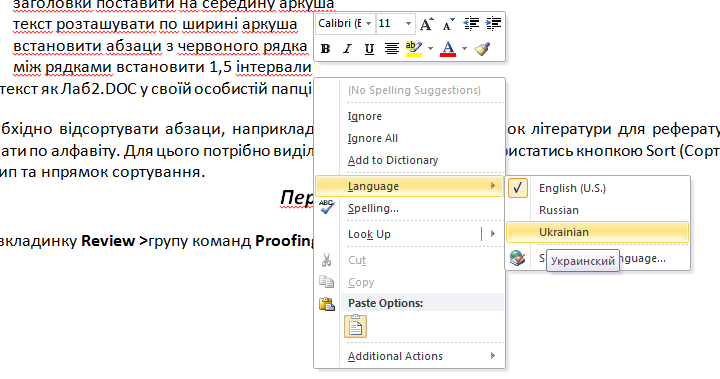
варіант 2 – невірне слово вибрати з підказки або додати до словника або ігнорувати помилку
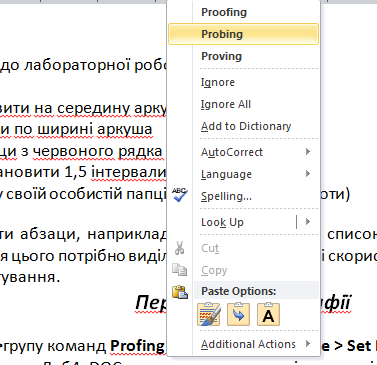
Списки Завдання 4:
Ознайомитися з можливостями команди
Зробити 3 різні типи списків з останніх рядків Списки (Bullets and Numbering) тексту Лаб2.DOC .
Маркований список - вибрати марку (символ або малюнок) з наведених варіантів
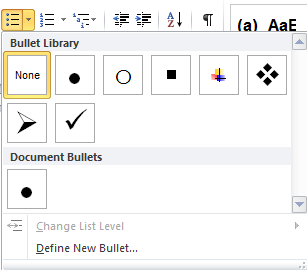
або командою Define New Bullet змінити малюнок маркера
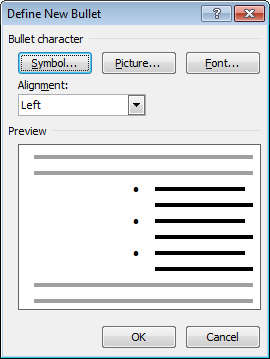
Нумерований список – вибрати варіант,наведений у вікні, або за допомогою Define New Number Format вибрати потрібний варіант.
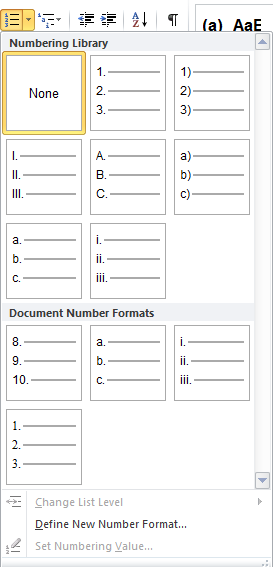
багаторівневий список
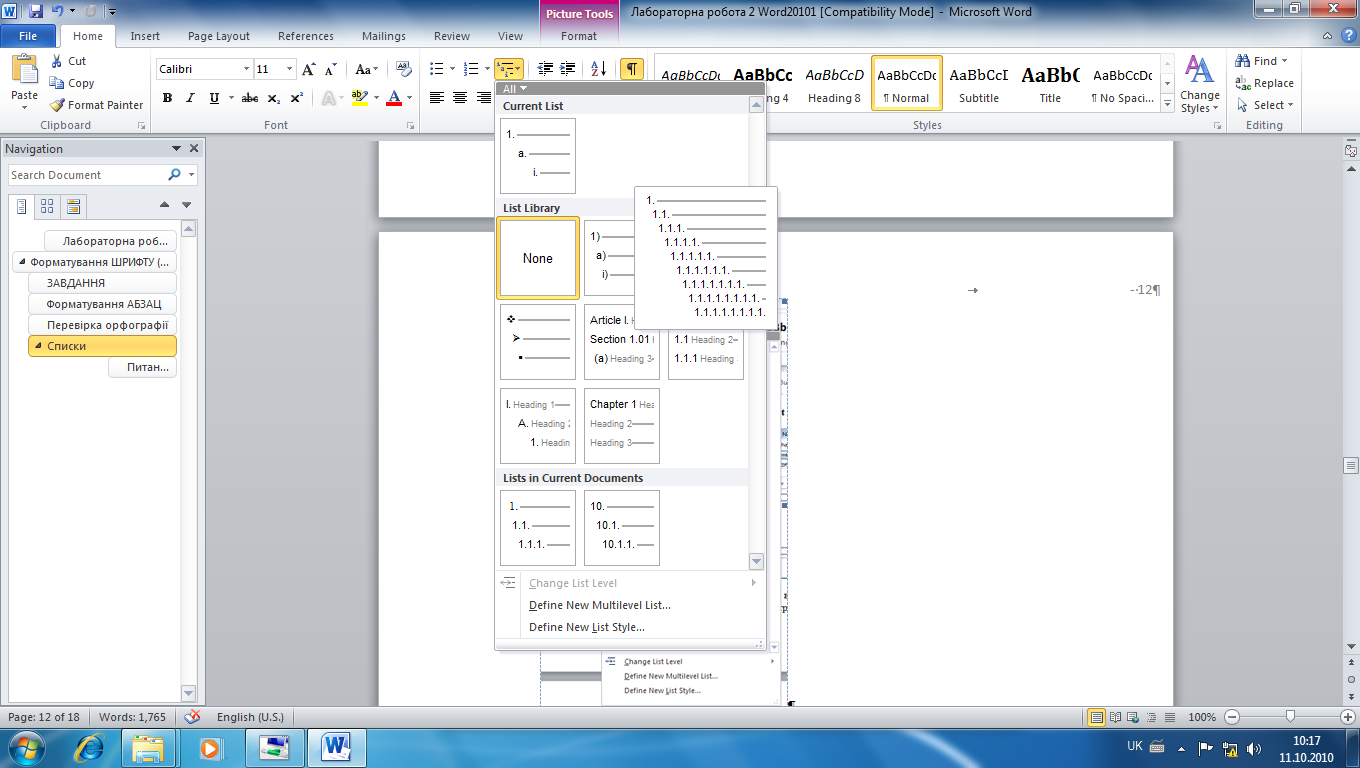
Створити рівні в багаторівневому списку (до 9 рівнів) можна використовуючи клавішу TAB - створити підпорядкований рівень, або перейти на вищий рівень - клавіши Shift+TAB, або кнопками
Колонки. Заливка та бордюри
Завдання 5:
Виділений курсивом текст з додатку зробити на 3 колонки (виділити текст, виконати команду Page Layout > Columns)
Вибрати Page Layout > Page Background Page borders. Встановіть для тексту з додатку
рамку для тексту, набраному шрифтом з нахилом;
рамку для всього тексту
для будь-якого абзацу заливку з блакитного фону і зелених смуг.

Фон
Створити фон (вибрати Page Layout > Page Colors > Fill Effects)
1 варіант – вибираючи способи заливки як наведено
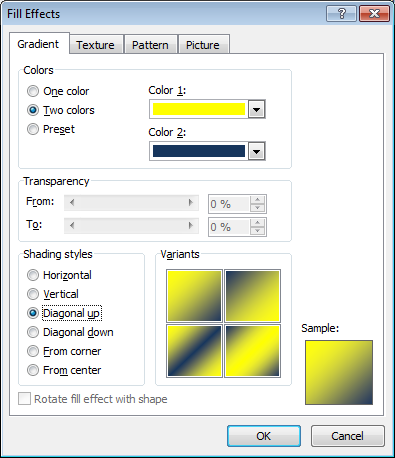
встановити текстуру
візерунок
малюнок.
варіант – використовуючи підкладку-водяний знак Watermark у вигляді напису КОНФІДЕНЦІАЛЬНО
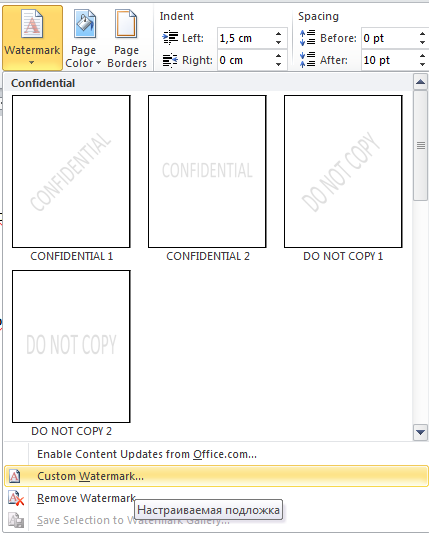
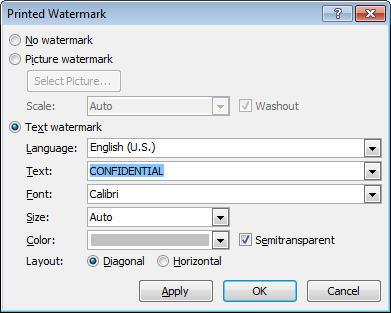
Буквиця
Створити буквицю Drop Cap – велику першу літеру.
Виділіть літеру, виберіть вкладинку Insert > групу команд Text > DropCap